Hur man exporterar iTunes-spellista med 3 effektiva metoder
iTunes, som den officiella musikhanteraren, används fortfarande av Apple-användare. Det låter dem hantera musikfiler, inklusive Apple Music och andra multimediafiler. Vissa människor är dock trötta på att vara begränsade till Apples ekosystem när det gäller att njuta av sina favoritspellistor. Allt du behöver göra är exportera en spellista från iTunesÄven om vissa användare anser att processen är komplicerad, är den inte det. Här kan du lära dig de beprövade metoderna.
SIDINNEHÅLL:
Del 1: Hur man exporterar iTunes-spellistor i iTunes
En spellista i iTunes är en samling låtar som du kan organisera och gruppera baserat på dina preferenser. Den låter dig lägga till dina favoritlåtar manuellt. Den inbyggda smarta spellistan kan automatiskt skapa spellistor. Om du vill dela dina favoritlåtar exporterar du en spellista från iTunes.
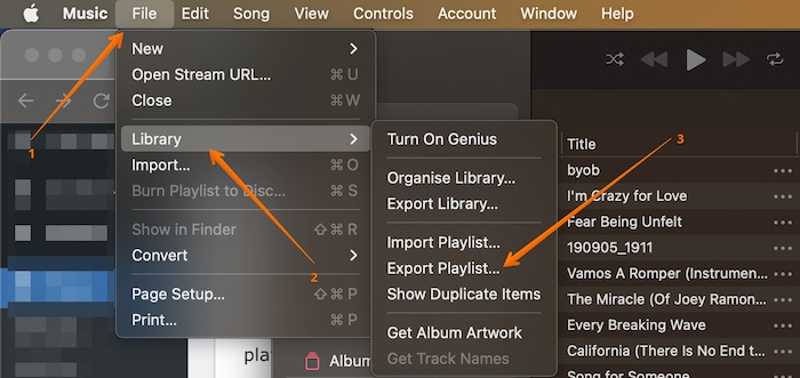
Steg 1. Öppna iTunes- eller Apple Music-appen.
Steg 2. Gå till Fil meny, välj Bibliotek, och klicka Exportera spellista.
Steg 3. Lämna ett namn för spellistan och ange en utdatamapp i Var fält.
Steg 4. Dra ner Format alternativ och välj utdataformat.
Tips: Om du vill exportera en iTunes-spellista till Spotify väljer du XML som utdataformat. Som standard exporterar iTunes spellistan som text.
Steg 5. Slutligen klickar du på Spara knappen för att exportera spellistan.
Del 2: Hur man exporterar iTunes-spellistor till mapp
Om du vill exportera iTunes-spellistor till en mapp kan du göra det i iTunes. Det här sättet kräver ingen extra programvara eller hårdvara. Här är stegen för att exportera en spellista till en mapp.
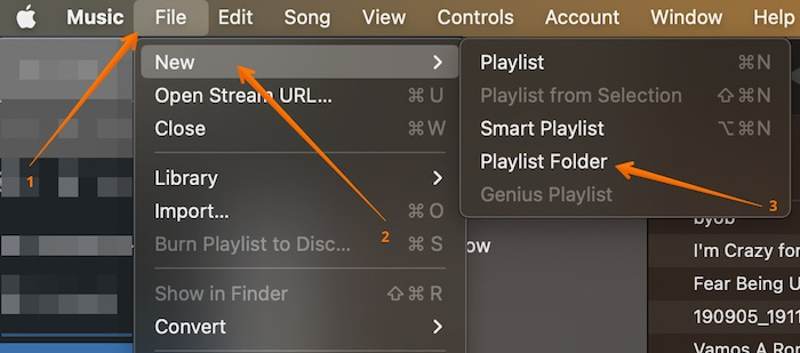
Steg 1. Gå till Fil menyn i ditt iTunes.
Steg 2. Välja Nyttoch plocka Spellistamapp.
Steg 3. Skriv ett namn för mappen.
Steg 4. Dra och släpp sedan önskad spellista i mappen.
Del 3: Hur man exporterar iTunes-spellistor till MP3
iTunes erbjuder ett sätt att exportera spellistor till MP3. Om du vill lyssna på dina iTunes-spellistor på en annan plattform eller en bärbar musikspelare kan du följa stegen nedan för att konvertera iTunes-spellistor till MP3-format.
Steg 1. Kör iTunes.
Steg 2. Gå till Redigera meny, välj preferenser, och klicka Importera inställningar i Allmänt fliken.
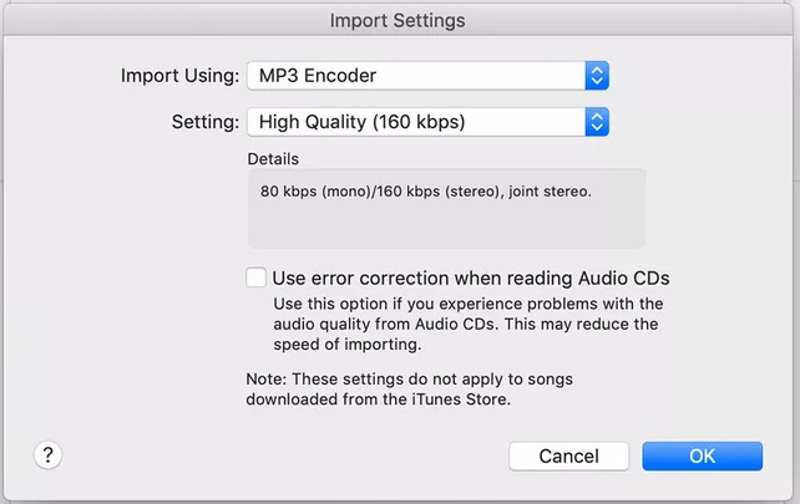
Steg 3. Välja MP3 Encoder från Använda Import menyn och klicka på OK.
Steg 4. Välj önskad spellista, klicka på Fil meny, välj Bibliotekoch plocka Exportera spellista.
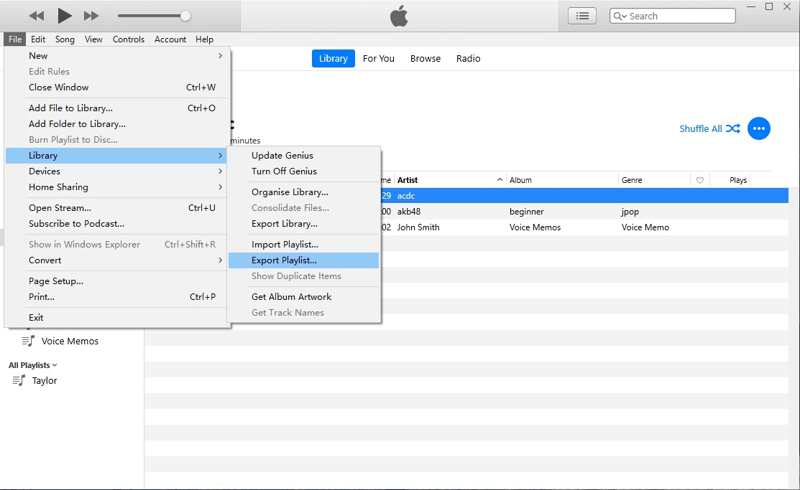
Steg 5. Ange sedan destinationen och exportera iTunes-spellistan som MP3.
Del 4: Hur man exporterar iTunes-spellistor
Det går inte att exportera spellistor i iTunes för alla låtar. Som tur är, Apeaksoft iPhone Transfer är ett ultimat alternativ för att synkronisera iTunes-spellistor till iPhone eller andra enheter. Det låter dig hantera och exportera iTunes-spellistor utan iTunes. Dessutom förenklar det arbetsflödet med ett användarvänligt gränssnitt.
Det ultimata sättet att exportera iTunes-spellistor
- Hantera iTunes musikbibliotek och spellistor enkelt.
- Synkronisera iTunes-spellistor till iPhone via en fysisk anslutning.
- Exportera iTunes-spellistor som MP3.
- Överför iTunes-musik och eventuella musikfiler.
- Kompatibel med de senaste versionerna av iOS och iPadOS.

Hur man exporterar iTunes-spellistor utan iTunes
Steg 1. Länka din iPhone och dator
Starta den bästa iTunes-spellistehanteraren efter att du har installerat den på din dator. Det finns en annan version för Mac-användare. Anslut din iPhone till din dator med en Lightning-kabel. Om du länkar två enheter för första gången trycker du på Litar på din skärm för att lita på den här datorn. Programvaran kommer då att identifiera din enhet omedelbart.

Steg 2. Förhandsgranska spellistor
När dina iPhone-data har laddats, gå till Musik fliken och du kan förhandsgranska alla musikfiler på din iPhone. Leta reda på Spellistor rubrik och visa dina spellistor. Om du vill skapa en ny spellista högerklickar du på en spellista och väljer Ny spellistaLägg sedan till musik i spellistan.

Steg 3. Exportera iTunes-spellista
Om du vill exportera iTunes-spellistor markerar du dem under Spellistor Och välj Exportera till PC på snabbmenyn. Välj målplatsen och bekräfta din åtgärd. Programvaran kommer att koda om dina spellistor enligt operativsystemet. Du kan också Överför video från iPhone till iPad.
Om du vill synkronisera iTunes-spellistor till din iPhone klickar du på Lägg till på det övre bandet och välj Lägg till filerHitta spellistorna i iTunes-biblioteket och klicka på ÖppetHåll din iPhone ansluten till din dator under processens gång.

Slutsats
Nu borde du förstå hur man exporterar en iTunes-spellista med musikfiler eller synkronisera dem till din iPhone. Du kan välja en lämplig metod efter dina behov och följa våra steg för att exportera dina spellistor till målplatsen. Apeaksoft iPhone Transfer är det bästa alternativet för att exportera eller synkronisera musikfiler, inklusive krypterade låtar. Om du har andra frågor om detta ämne är du välkommen att skriva ner dem under det här inlägget.
Relaterade artiklar
Har du låst din iPad och glömt lösenordet till låsskärmen? Den här guiden förklarar hur du låser upp din iPad korrekt med iTunes.
Glömt ditt lösenord för säkerhetskopiering av iTunes? Du kan lära dig hur du snabbt återställer ditt lösenord för säkerhetskopiering av iTunes i vår omfattande handledning.
Den här artikeln beskriver hur du låser upp en inaktiverad iPhone eller iPad utan iTunes genom att radera, Hitta min och iOS-upplåsningsprogram.
Kan du inte logga in på iTunes? Kolla in den här detaljerade guiden för lösenordsåterställning för att snabbt återställa ditt iTunes-lösenord och få åtkomst till ditt konto igen.

